Cara Memilih Tema WordPress yang Akan Berkembang Dengan Situs Anda
Diterbitkan: 2022-11-01Seiring dengan berkembangnya WordPress, permintaan akan tema yang lebih dari sekadar desain blog dasar juga meningkat. Pengguna menginginkan tema yang dapat disesuaikan dan menawarkan berbagai fitur untuk membantu mereka membuat situs web yang unik. Meskipun ada ribuan tema yang tersedia untuk diunduh, tidak semuanya dibuat sama. Jadi, bagaimana Anda memilih tema yang akan berkembang dengan situs WordPress Anda? Berikut adalah beberapa hal yang harus dicari: 1. Tema yang responsif dan mobile-friendly. Karena semakin banyak orang menjelajahi web di perangkat seluler mereka, tema Anda harus responsif dan terlihat bagus di semua ukuran layar. Tema ramah seluler juga akan memudahkan Anda mengelola situs saat bepergian. 2. Tema yang mudah disesuaikan. Anda seharusnya dapat dengan mudah mengubah warna, font, dan tata letak tema Anda tanpa harus membuat kode apa pun. Cari tema yang hadir dengan pratinjau langsung sehingga Anda dapat melihat bagaimana perubahan Anda akan terlihat sebelum Anda memublikasikannya. 3. Tema yang SEO-friendly. Tema Anda harus dirancang dengan mempertimbangkan SEO sehingga konten Anda dapat dengan mudah ditemukan oleh mesin pencari. Cari tema yang menyertakan fitur seperti integrasi media sosial dan markup skema. 4. Tema yang didukung dengan baik. Saat Anda memilih tema, Anda tidak hanya memilih desain – Anda juga memilih tim pengembang yang akan siap membantu Anda saat Anda membutuhkannya. Cari tema yang diperbarui secara berkala dan memiliki tim pengembang yang responsif terhadap permintaan dukungan. 5. Tema yang kompatibel dengan plugin yang Anda butuhkan. Seiring pertumbuhan situs Anda, Anda mungkin ingin menambahkan fitur dan fungsionalitas baru dengan plugin. Pastikan tema yang Anda pilih kompatibel dengan plugin yang Anda butuhkan sehingga Anda dapat menambahkannya tanpa masalah. Memilih tema adalah keputusan penting – tetapi tidak harus sulit. Ingatlah hal-hal ini dan Anda pasti akan menemukan tema yang akan berkembang dengan situs WordPress Anda.
Bagaimana Saya Menerapkan Tema Ke Semua Halaman Di WordPress?
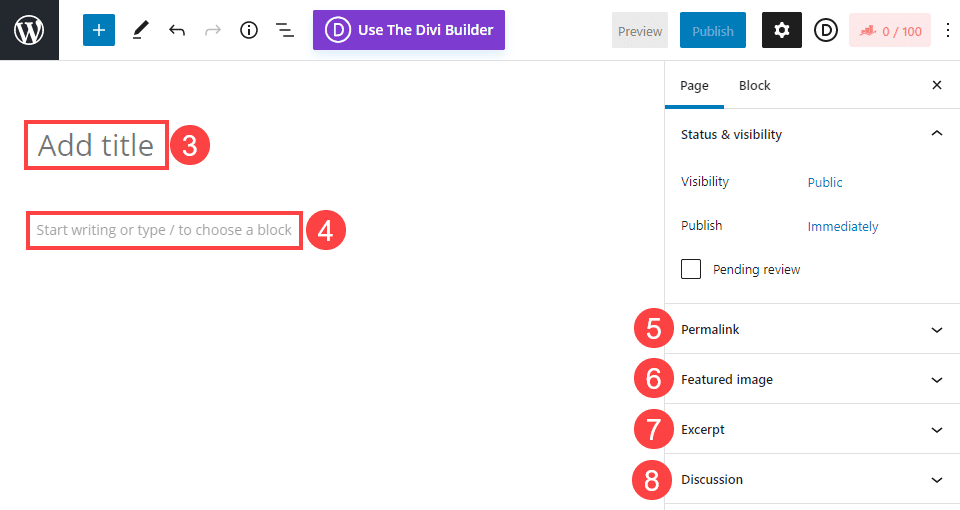
Menerapkan tema ke semua halaman di WordPress adalah proses yang sederhana. Pertama, login ke panel admin WordPress Anda dan arahkan ke halaman Appearance > Themes. Di halaman ini, Anda akan melihat daftar semua tema yang tersedia . Untuk menerapkan tema ke semua halaman, cukup klik tombol "Aktifkan" untuk tema yang ingin Anda gunakan.
Pelajari cara membuat beberapa tema WordPress untuk halaman Anda di artikel ini. Semua halaman situs Anda setidaknya akan memiliki tema yang sama. Jika Anda ingin satu bagian situs web Anda terlihat sangat berbeda, lalu apa yang harus saya lakukan? Atau mungkin Anda ingin meletakkan sesuatu yang istimewa di satu halaman? Anda dapat menambahkan tema sebanyak yang Anda inginkan dengan plugin Beberapa Tema. Plugin ini memiliki berbagai pilihan yang tersedia untuk itu, jadi kami akan membahas tiga kasus penggunaan paling umum di bagian berikut. Kami akan menghapus tema WooCommerce Anda dan menggantinya dengan tema lain untuk beranda, halaman, dan postingan Anda.
Anda harus mengaktifkan tema Twenty 20-One jika Anda menggunakan Tema Astra untuk blog Anda tetapi telah memilih untuk menggunakan tema Twenty Twenty untuk situs web Anda. Anda dapat mempelajari lebih lanjut tentang cara menggunakan penyesuai tema WordPress di panduan utama kami. Tema dengan opsi lanjutan dapat ditemukan di bawah tab Opsi Tema di halaman Pengaturan plugin. Dalam hal kecepatan dan kemudahan penggunaan, SeedProd adalah pembuat halaman WordPress terbaik di pasar. Setiap halaman dapat dikustomisasi menggunakan lebih dari 150 template yang telah dibuat sebelumnya. Jika Anda ingin mengubah tampilan bagian situs Anda, Anda dapat menggunakan SeedProd dengan salah satu dari dua cara. Jika Anda memilih template kosong, Anda harus terlebih dahulu memilih tata letak untuk halaman Anda.
Jika Anda ingin mengubah halaman, Anda memiliki pilihan untuk pergi ke halaman lain. Seret dan lepas adalah metode lain untuk menambahkan blok baru ke halaman. Sebagai pembuat tema khusus, Anda juga dapat menggunakan SeedProd. Di situs web SeedProd, buka *. Tombol Tema dapat ditemukan di jendela Pembuat Tema. Anda dapat mulai dengan memilih tata letak tema dari menu tarik-turun. Karena mereka sepenuhnya dapat disesuaikan, Anda dapat menggunakannya sebagai titik awal. Anda juga dapat membuat template Anda sendiri yang dapat digunakan di berbagai area situs Anda.
Apa Yang Terjadi Saat Anda Beralih Tema WordPress?
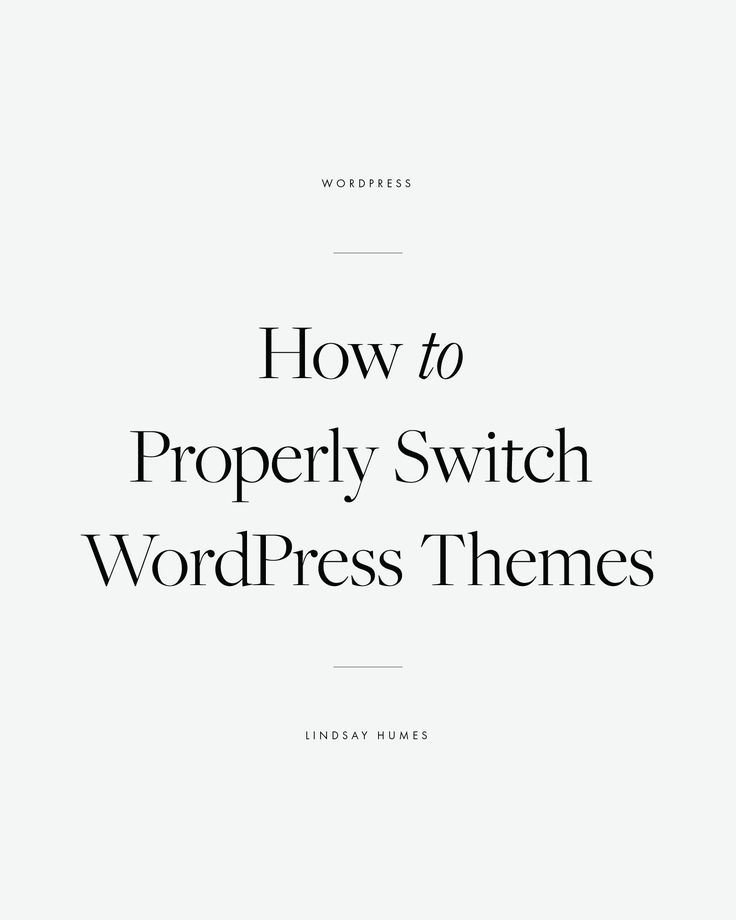
Anda tidak akan terpengaruh secara negatif dengan mengubah tema pada posting atau halaman Anda. Tema WordPress tunduk pada batasan yang sama. Jika Anda lebih suka beranda statis, misalnya, Anda dapat tetap seperti itu bahkan setelah Anda mengubah tema WordPress.

Memilih tema WordPress yang salah bisa jadi menggoda mengingat beragamnya tema fantastis yang tersedia. Sebelum Anda beralih, Anda harus memikirkan beberapa hal. Jika Anda mengubah tema, Anda tidak akan kehilangan konten situs Anda. Meskipun Anda mungkin yakin Anda akan kehilangan lebih banyak ketika Anda mengubah tema, ini tidak selalu terjadi. Jika tema Anda menyertakan analitik atau pengaturan SEO di panel opsinya, Anda harus menginstal Google Analytics dan mengoptimalkan SEO WordPress Anda dengan sebuah plugin. Saat Anda mengganti tema, Anda tidak lagi dapat menggunakan potongan kode di file functions.php. Catat setiap potongan kode yang ditambahkan ke file tema ini.
Beberapa tema WordPress menyertakan jenis dan taksonomi pos kustom mereka sendiri. Saat Anda mengganti tema, mereka akan dianggap tidak berguna. Tema baru Anda akan memerlukan penyesuaian tambahan untuk menampilkannya. Alih-alih menggunakan kode pendek khusus situs, Anda dapat menggunakan kode pendek tema masa depan. Pengaturan WordPress Anda, seperti tautan permanen, pengaturan tampilan, dan sebagainya, semuanya akan sama. Faktanya, jika Anda memiliki tema WordPress, gambar unggulan dan ukuran thumbnail Anda mungkin berbeda. Jika ini masalahnya, Anda mungkin perlu membuat ulang gambar mini agar ukuran gambar yang tepat muncul. Anda dapat melihat semua posting situs web Anda, halaman lain, arsip, dan halaman beranda dengan mengklik tombol menu sebelah kiri. Anda kemudian dapat menentukan apakah Anda dapat menyesuaikan pengaturan dan tata letak tema baru agar sesuai dengan tampilan situs lama Anda.
Sebelum membuat perubahan apa pun pada tema Anda, pastikan Anda telah mencadangkan semua data Anda. Jika terjadi kesalahan, Anda akan lega memiliki salinan situs web Anda jika terjadi keadaan darurat. Sebelum Anda ditayangkan, pastikan perubahan Anda diuji secara menyeluruh. Jika terjadi kesalahan, Anda dapat dengan mudah kembali ke tema sebelumnya tanpa kehilangan data apa pun. Terakhir, Anda harus memastikan bahwa situs web Anda diperbarui dengan tema WordPress terbaru . Anda akan selalu memiliki informasi terbaru dan nyaman.
Sebelum Anda Mengubah Tema Situs Web Anda
Sebelum membuat perubahan apa pun pada tema, lakukan riset untuk memastikan bahwa tampilan baru tidak mengganggu pengoptimalan mesin telusur situs web Anda. Sebelum membuat perubahan apa pun pada situs web Anda, Anda juga harus mempertimbangkan untuk membuat cadangan.
Bisakah WordPress Memiliki Banyak Tema Dalam Satu Situs Web?
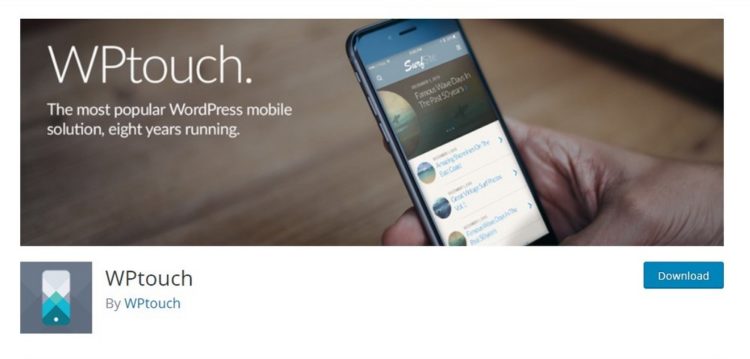
Meskipun dimungkinkan untuk memiliki dua tema WordPress di satu situs, itu tidak disarankan. Karena sistem WordPress hanya mengizinkan satu tema aktif dalam satu waktu, sistem ini mengakomodasi beberapa tema yang diinstal .
Bisakah saya memiliki dua tema di situs web yang sama dengan bahasa yang sama? Tema dipasang secara terpisah dari elemen lain dari instalasi WordPress, sedangkan tema aktif dipasang di sampingnya. Itu selalu memungkinkan untuk menginstal situs WordPress terpisah di bawah subdomain atau subdebut. Ini menghemat waktu dan tenaga dalam jangka panjang dengan tidak memerlukan satu tema untuk aktif di satu situs WordPress. Halaman dapat diberi tampilan baru dengan bantuan metode yang didukung yang ditemukan dalam kode. Pembuatan atau desain tema dapat menyertakan beberapa templat halaman yang dapat menampilkan berbagai jenis halaman dengan berbagai cara. Anda harus menggunakan metode ini jika Anda ingin membuat beberapa tampilan dan gaya untuk situs WordPress Anda.
Ini adalah berita fantastis bagi mereka yang ingin membuat situs web dari tema yang sama tetapi tidak ingin mengeluarkan uang untuk lisensi kedua. Dalam fitur plugin baru, setiap posting dan halaman sekarang dapat disesuaikan agar sesuai dengan tema posting. Strategi ini tidak hanya menghemat uang Anda, tetapi juga menambah rasa keunikan pada situs web Anda.
Tema WordPress Berbeda Untuk Halaman Berbeda
Halaman situs WordPress dapat memiliki beberapa tema , menjadikannya lebih pribadi. Selanjutnya, Anda dapat menambahkan tema ke semua posting dan halaman Anda agar terlihat seragam. Meskipun Anda dapat memiliki tema sebanyak yang Anda inginkan, semuanya harus aktif pada saat yang bersamaan.
